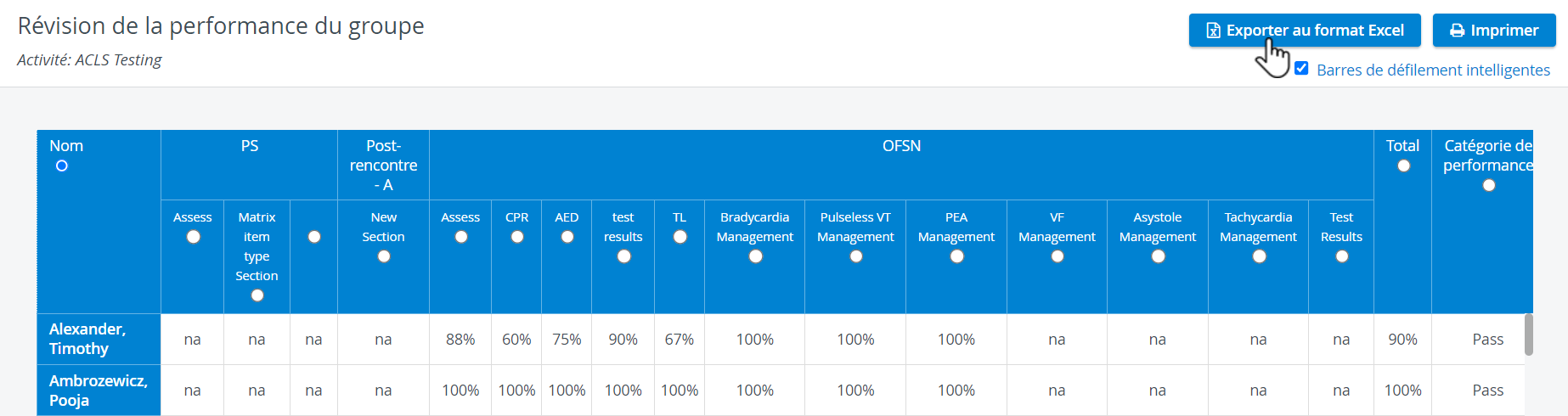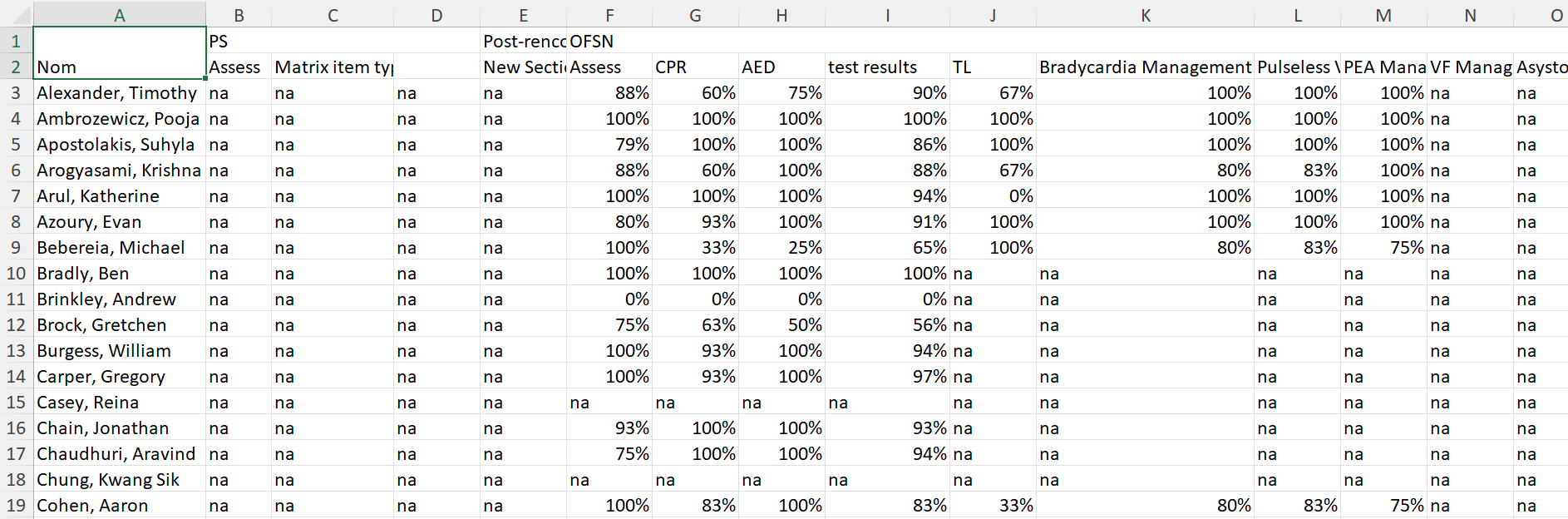Le rapport Révision de la performance du groupe - par section examine la performance des apprenants, y compris la moyenne de la classe, pour toutes les parties (listes de contrôle) des cas, y compris toutes les sections, assignées à l'activité sélectionnée.
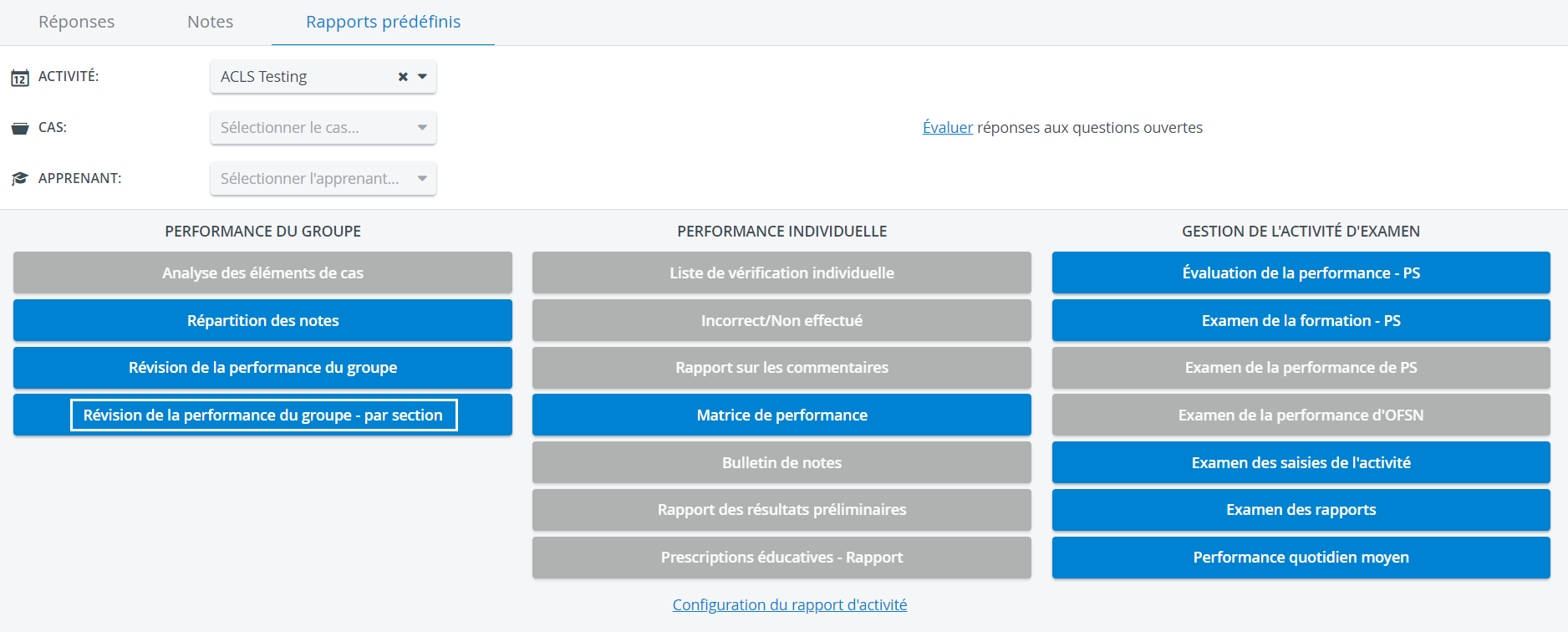
Le tableau énumère
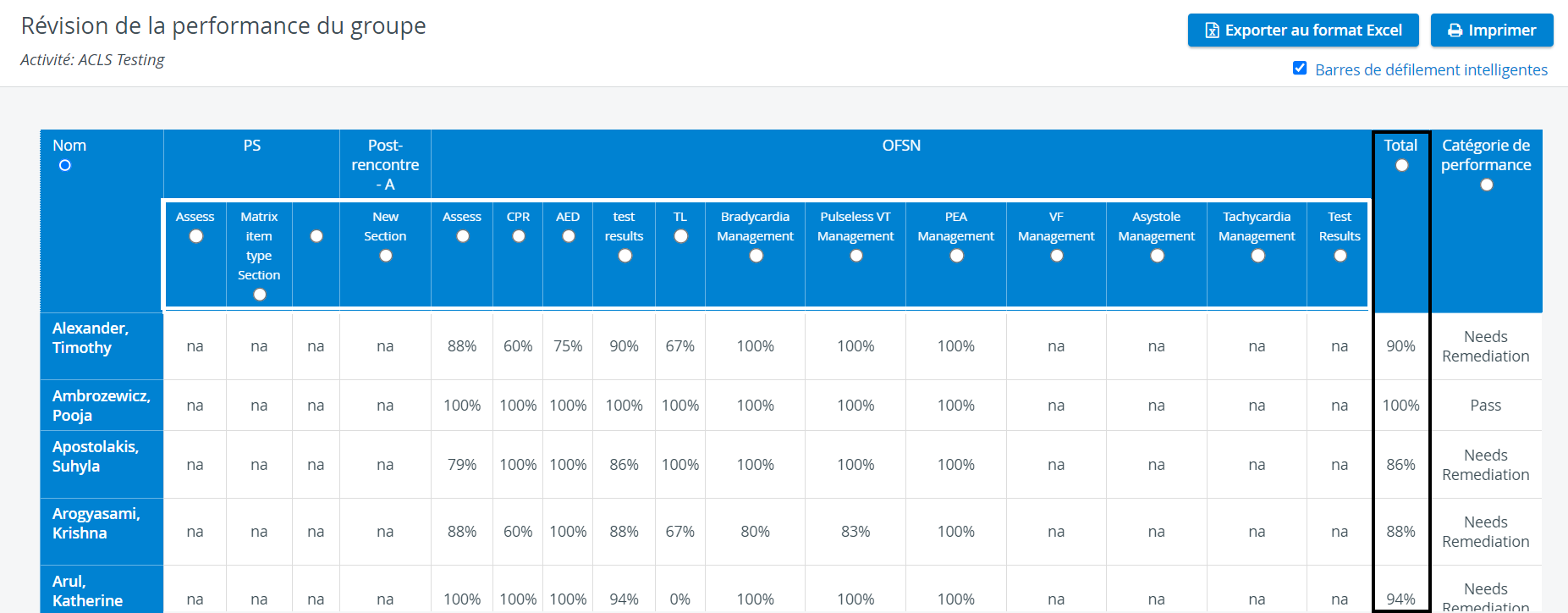
Ce rapport affiche également les sections virtuelles (éléments avec des tags spécifiques, créant une unité) utilisées dans un cas/activité spécifique :
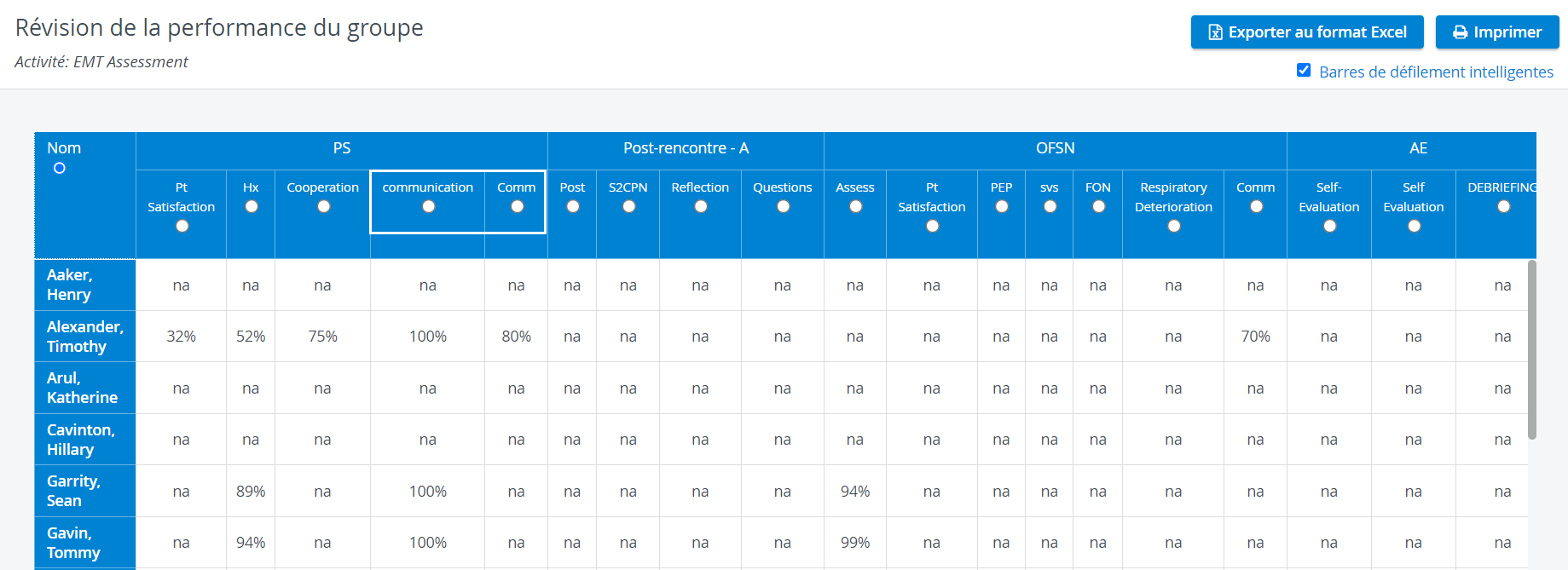
- La ligne Moyenne de la classe affiche la moyenne de la classe par section de cas des apprenants qui ont des enregistrements pour les sections particulières.
- Ligne Note de passage - Cette information n'est incluse que si la note de passage est déterminée dans la Configuration du rapport d'activité et que la case à cocher est activée pour l'afficher dans les rapports Révision de la performance du groupe.
- Filtrer sur le groupe - les résultats peuvent être filtrés sur les sous-groupes, s'ils existent (sous-groupes d'apprenants, sous-groupes d'évalués).
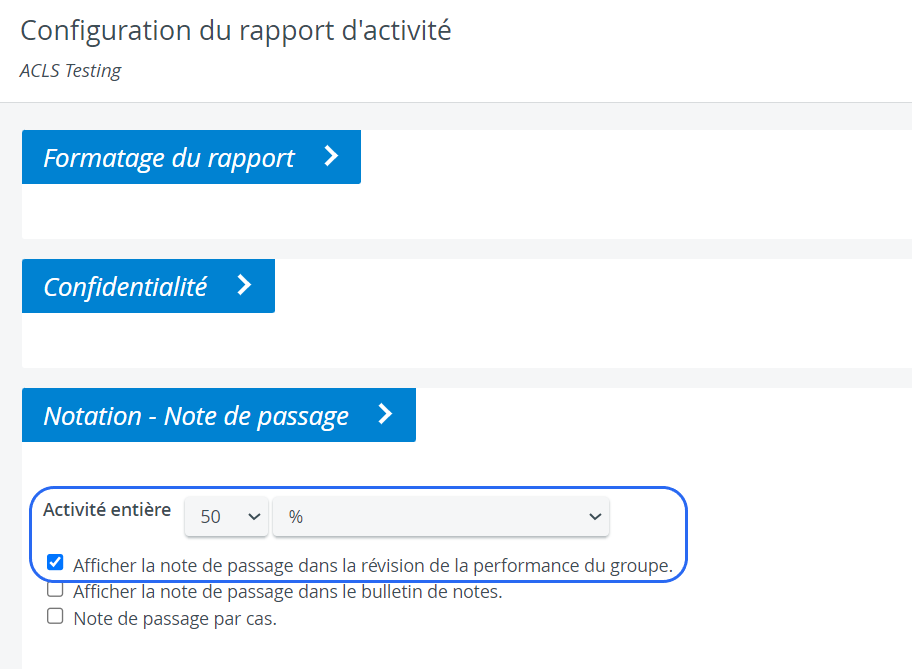
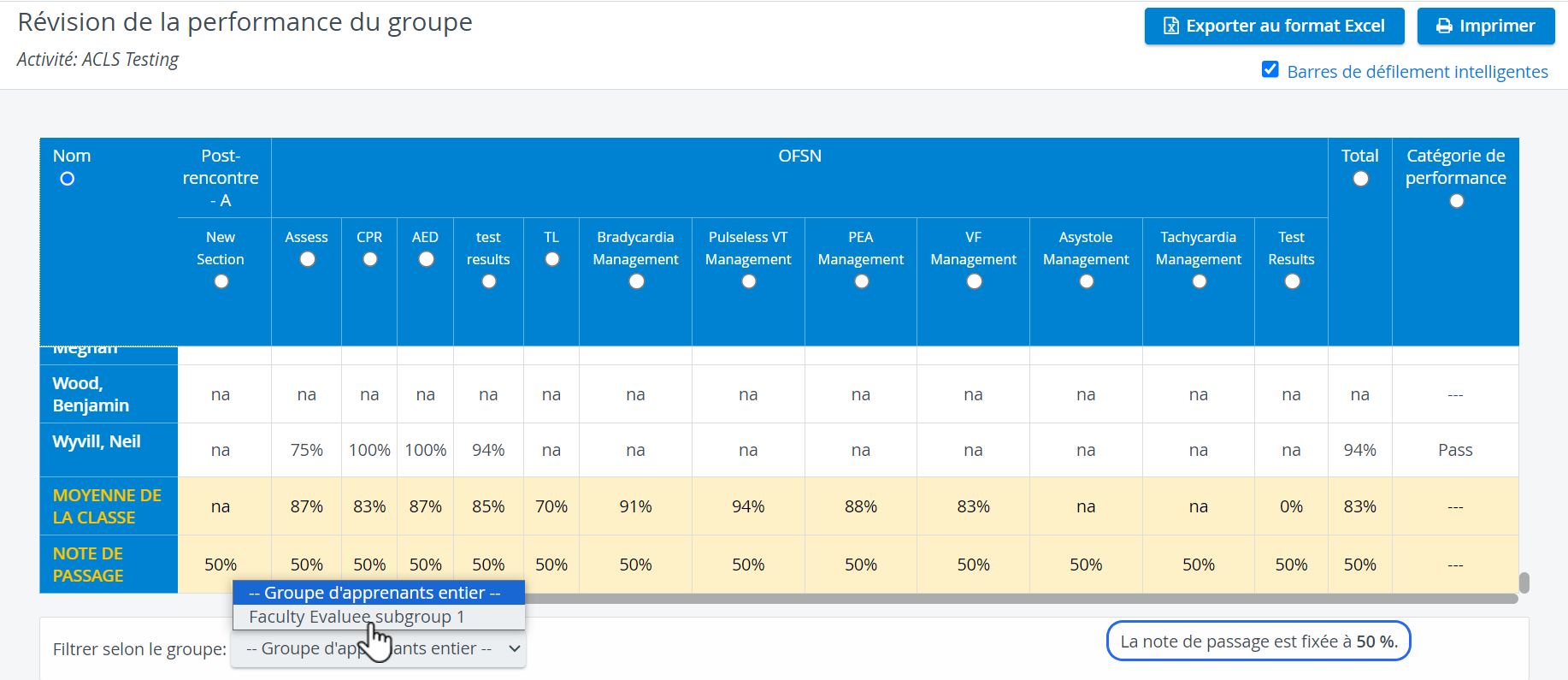
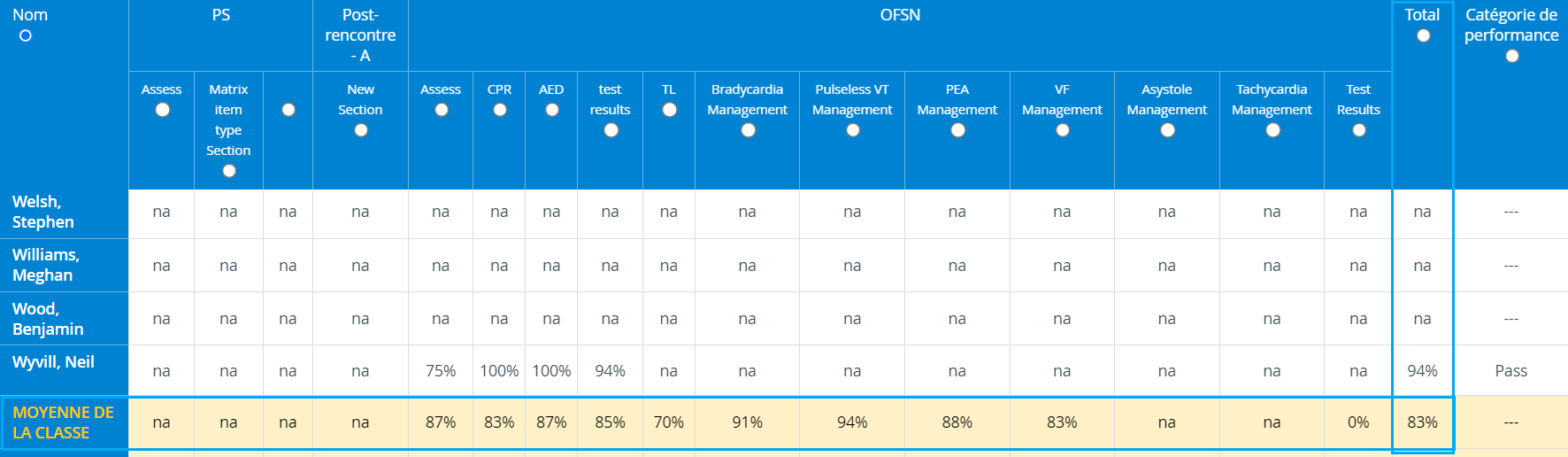
Pour imprimer un rapport de Révision de la performance du groupe - par section (sur papier ou au format PDF), utilisez le bouton Imprimer situé dans le coin supérieur droit de l'écran.
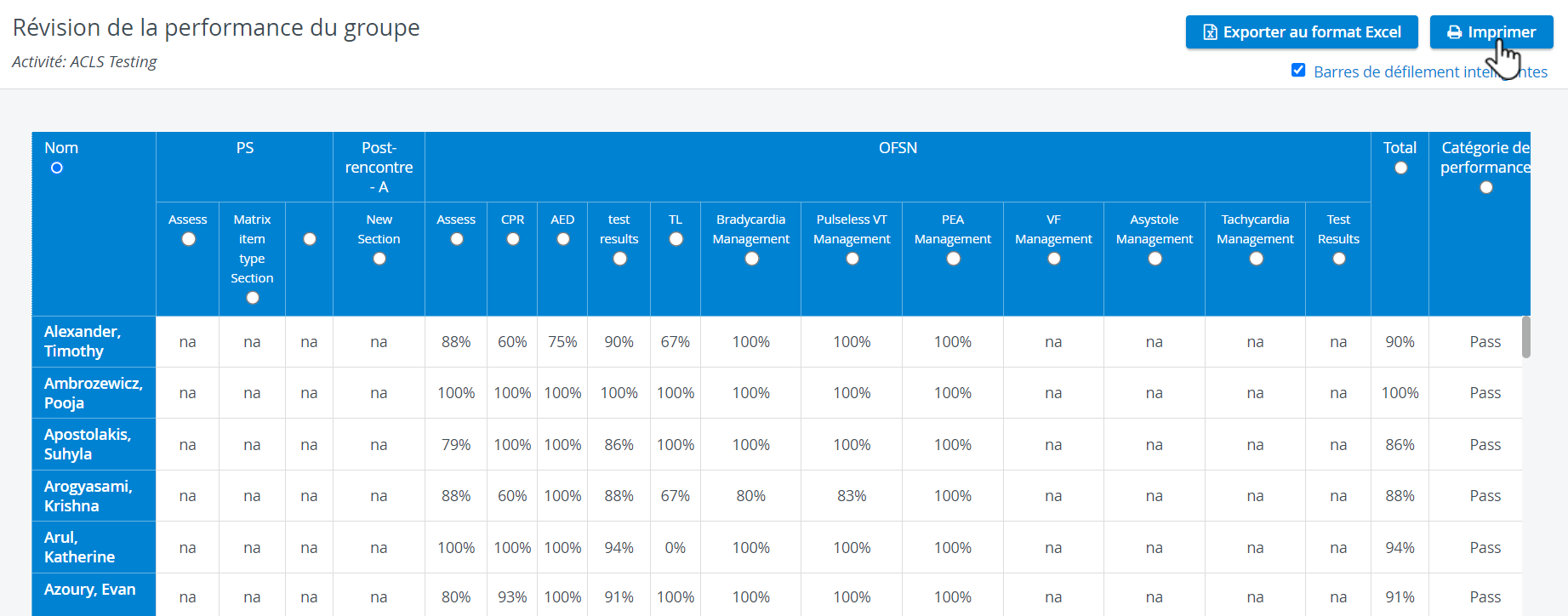
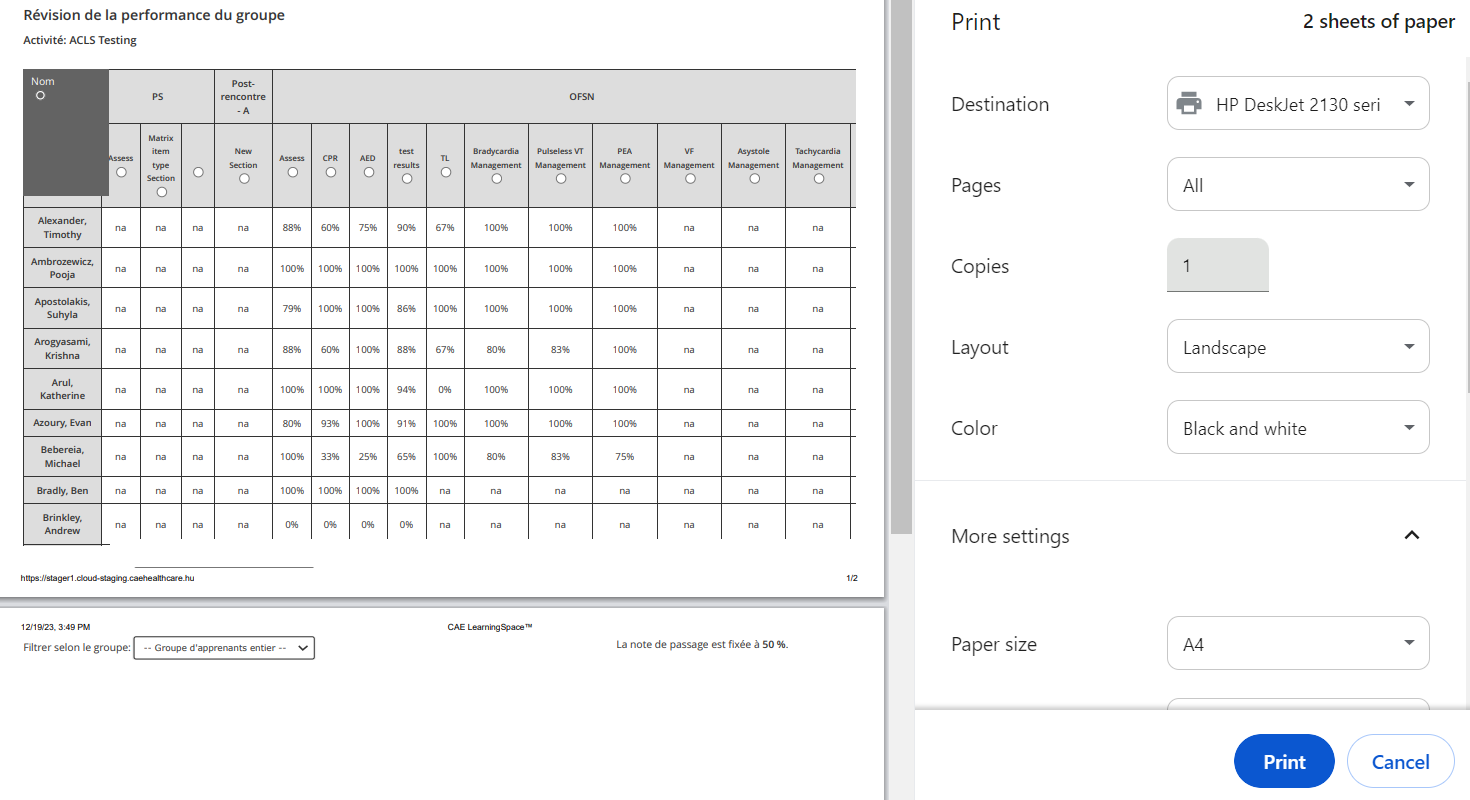
 Pour plus d'informations, voir Comment imprimer un rapport.
Pour plus d'informations, voir Comment imprimer un rapport.
Dans les dernières versions de CAE LearningSpace, certains rapports prédéfinis peuvent être exportés dans un fichier Excel (xls) pour une gestion plus pratique et une utilisation plus facile des données exportées dans des applications telles que Microsoft Excel ou Google Sheets.